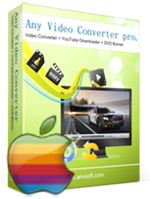Any Video Converter Pro cho Mac 7.2.0 Phần mềm chuyển đổi video chuyên nghiệp
Any Video Converter Pro cho Mac 7.2.0 là một ứng dụng chuyển đổi video rất chuyên nghiệp và hiệu quả. Bên cạnh đó, nó còn cung cấp cho người dùng Mac khả năng tải video từ trang web chia sẻ trực tuyến, sau đó ghi video sang DVD với tốc độ nhanh chóng.

Các tính năng đáng chú ý
Chuyển đổi video và rip đĩa DVD
Giờ đây, bạn có thể rip đĩa DVD và chuyển đổi tất cả định dạng video, bao gồm cả: MOV, M2TS, OGM, RM, WMV, QT, FLV, MOD, TS, TP, DVR-MS, Divx, vv sang AVI, WMV, MP4, MPEG-1, MPEG-2, FLV, SWF, MKV, 3GP và 3G2 cho tất cả thiết bị di động, chẳng hạn như: iPhone, iPad, iPod, Google Nexus, BlackBerry, Nokia, PS3, Xbox 360, vv.
Bên cạnh đó, Any Video Converter Pro còn hỗ trợ chuyển đổi các định dạng video HD, chẳng hạn như: AVCHD (*.M2TS, *.MTS, *.TOD), HD MKV, HD H.264/MPEG-4 AVC, HD MPEG-2, HD MPEG Transport Stream (*.TS, *.TP, *.M2T) sang video SD.
Tải và chuyển đổi video trực tuyến
Với ứng dụng này, người dùng có thể tải và chuyển đổi video từ hơn 100 website khác nhau, bao gồm: YouTube, Veoh, Vimeo, MTV, Vevo, HowCast, Break, Facebook, Myvideo.de, Liveleak, NicoVideo, vv.
Dán link URL của video trực tuyến yêu thích vào chương trình, tải sang ổ cứng và chuyển đổi sang các định dạng video phổ biến để phát trên thiết bị di động. Ngoài ra, chương trình cũng cho phép bạn xác định chất lượng cho video bằng cách nhấn menu Edit -> Option -> Online Video.
Chỉnh sửa video dễ dàng
Any Video Converter Pro hỗ trợ người dùng kết hợp nhiều tập tin video thành một file duy nhất. Ngoài ra, họ có thể lựa chọn clip yêu thích trong video để cắt bằng cách thiết lập điểm bắt đầu và kết thúc.
Bên cạnh đó, chương trình còn giúp người dùng loại bỏ viền đen khỏi khung hình được cắt. Hơn nữa, bạn có thể điều chỉnh độ sáng, độ tương phản, độ bão hòa, xoay hoặc lật video, thêm hiệu ứng nghệ thuật để giúp tập tin video của mình trở nên đặc biệt hơn.
Dễ sử dụng, tốc độ nhanh chóng và chất lượng cao
Bạn có thể thêm hàng loạt tập tin video vào các thư mục khác nhau một cách dễ dàng nhờ hộp thoại lựa chọn thư mục có sẵn. Sau đó, chuyển đổi nhiều video cùng lúc. Bên cạnh đó, người dùng được phép tùy chỉnh kích thước khung hình, tốc độ bit video, tốc độ bit audio bằng cách nhập một giá trị.
Ngoài ra, nhờ hỗ trợ công nghệ NVIDIA CUDA và Open CL mà giúp người dùng nhận được tốc độ chuyển đổi nhanh hơn, do đó tiết kiệm nhiều thời gian và công sức của mình trong khi chuyển đổi DVD hoặc video. Cuối cùng, thiết lập chất lượng video sang mức cao để nhận được kết quả đầu ra tối ưu.
Yêu cầu hệ thống
- Bộ vi xử lý: Intel
- Tốc độ xử lý: 1 GHz
- Dung lượng bộ nhớ RAM: 512 MB
- Độ phân giải màn hình: 1024x768
Hướng dẫn cách chuyển đổi video trên máy Mac với Any Video Converter Pro
Bước 1: Tải và cài đặt chương trình
Sau khi tải chương trình về máy tính, hãy cài đặt và khởi chạy nó.
Bước 2: Nhập file video hoặc DVD
Truy cập bảng "Convert Videos". Sau đó, nhấn nút "Add File(s)/ DVD" để lựa chọn tập tin mà mình muốn nhập.
Bước 3: Thiết lập cấu hình đầu ra
Nhấn chuột vào cấu hình được yêu cầu trong danh sách Profile ở trên giao diện chính. Sau khi chọn xong, định dạng được chọn sẽ được áp dụng cho tất cả file trên danh sách.
Bước 4: Chọn thư mục đầu ra
Nhấn chuột vào "Output Location", chọn danh sách "Folder" và nhấn "Choose... " để thiết lập vị trí đầu ra.
Bước 5: Bắt đầu chuyển đổi
Nhấn nút "Convert Now" để bắt đầu quá trình chuyển đổi. Sau đó, chờ đợi trong giây lát và bạn sẽ nhận được tập tin video đầu ra mong muốn.
Bé Ngoan